图老师小编精心整理的Photoshop制作淡蓝色的爱情签名效果希望大家喜欢,觉得好的亲们记得收藏起来哦!您的支持就是小编更新的动力~
好的签名图片,都需要经过一个溶图,调色的过程。如何把握好这些,需要自己慢慢去尝试。尤其是溶图非常重要,是整个画面的生命力。因此需要不断的强化,这样出来的效果才会有特色。
最终效果 
1、新建一个480 * 300像素的文件,打开下图所示两张人物素材,拖进来适当的调整好位置和大小。
2、新建一个图层,按Ctrl + Alt + Shift + E 盖印图层,使用模糊工具涂抹背景,再用减淡工具涂抹深色背景。使用工具的时候适当降低强度。


3、创建色相/饱和度调整图层,对黑色及红色进行调整,参数设置如下图。
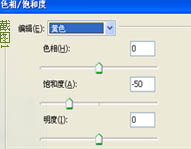

(本文来源于图老师网站,更多请访问https://m.tulaoshi.com/psxpcl/)4、打开下图所示的花纹素材,拖进来,图层混合模式改为“叠加”,不透明度改为:70%,添加图层蒙版,用黑色画笔把人物部分擦出来。

5、创建照片滤镜调整图层,参数设置如下图。

6、打开下图所示的高光素材,拖进来,图层混合模式改为“滤色”,图层不透明度改为:80%。
(本文来源于图老师网站,更多请访问https://m.tulaoshi.com/psxpcl/)
7、新建一个图层,盖印图层,适当的锐化一下,加上装饰文字和边框完成最终效果。




![]()
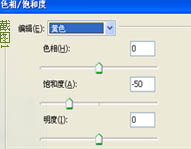

![]()

![]()








![]()
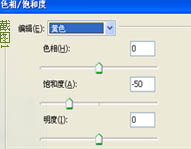

![]()

![]()



